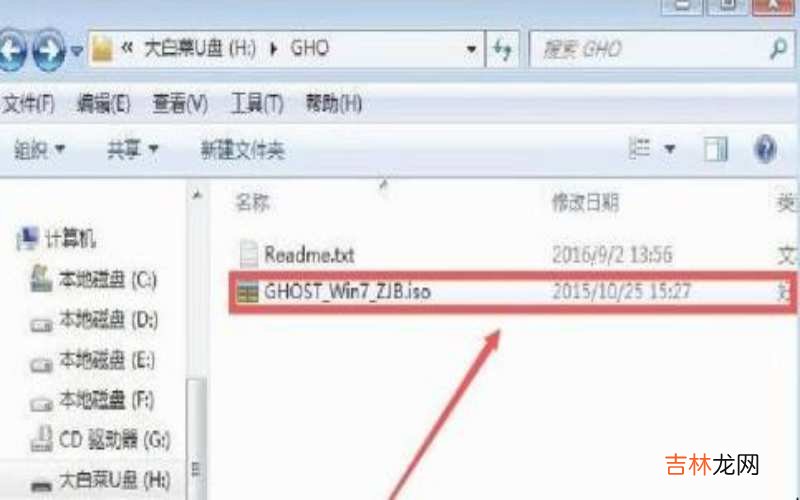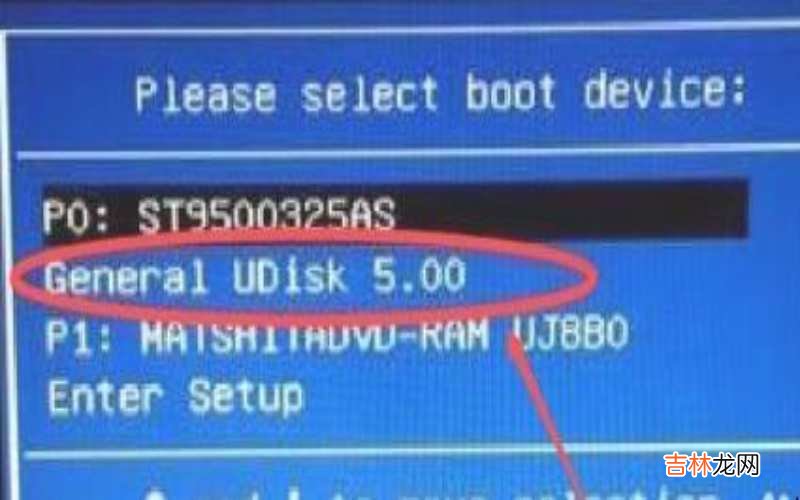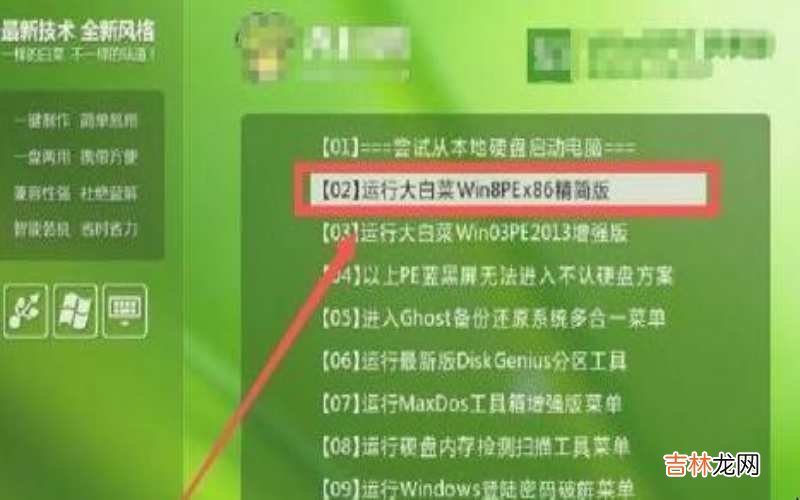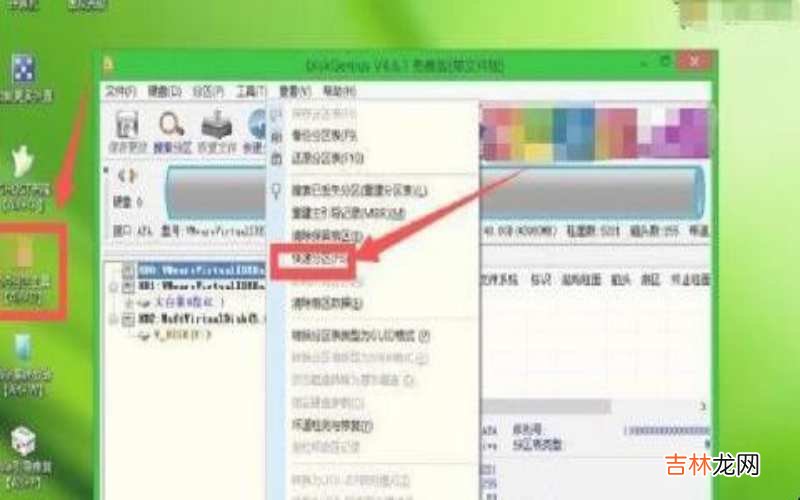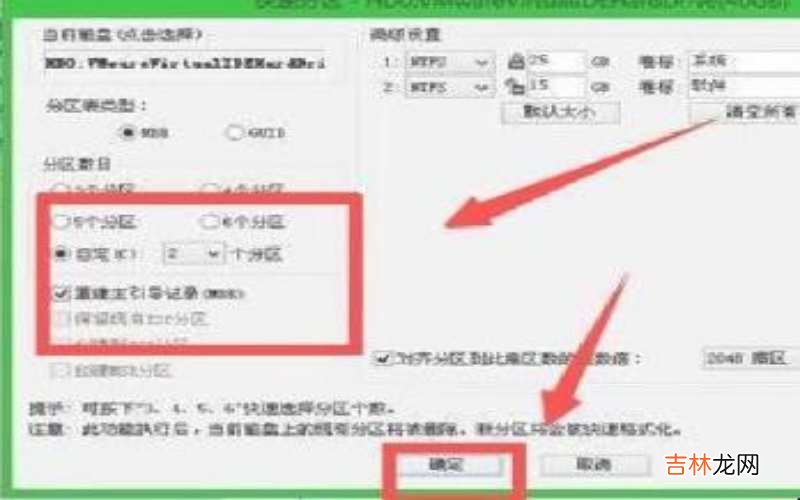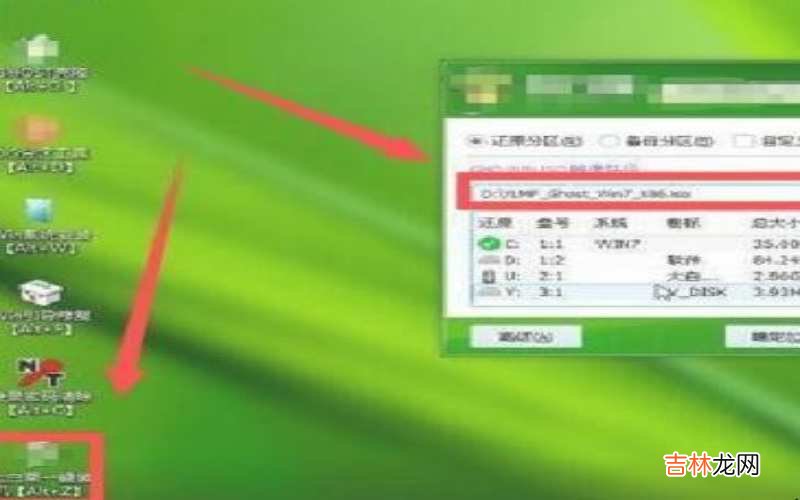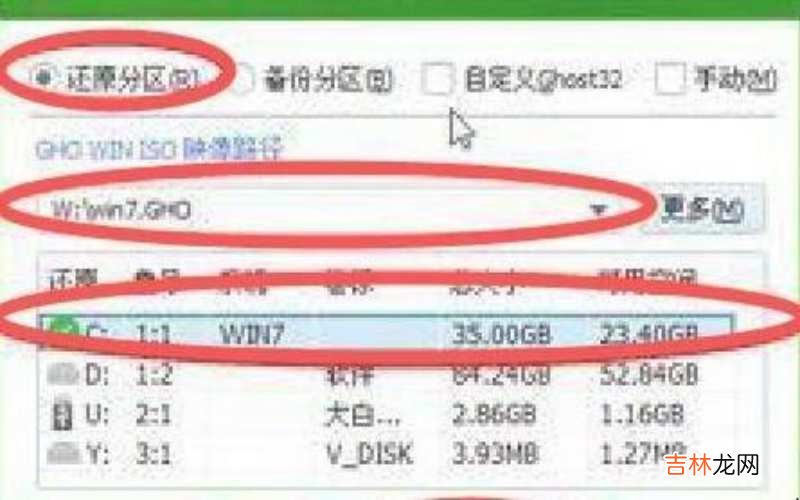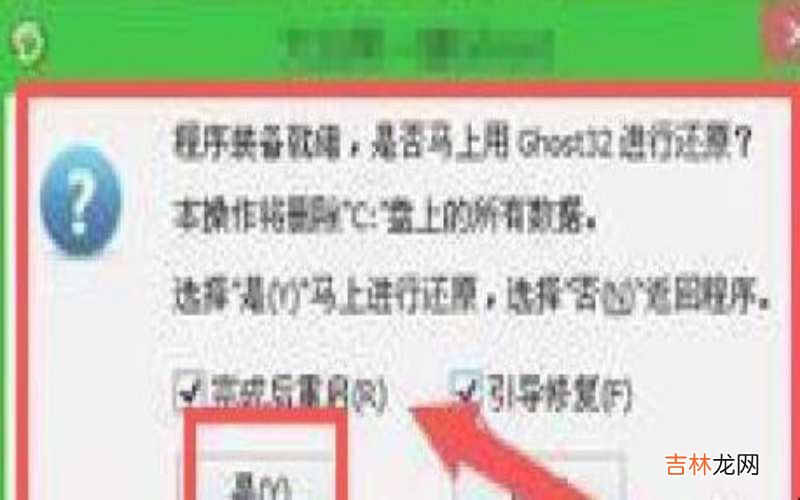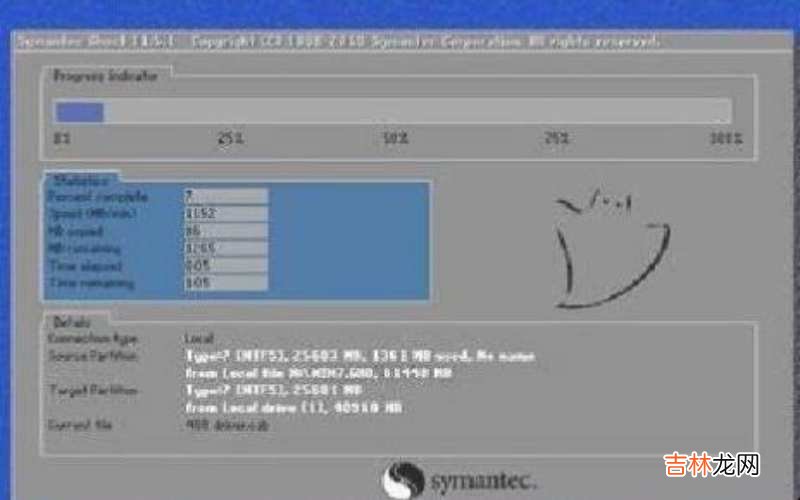有网友问固态硬盘装系统怎么设置?

文章插图
固态硬盘第一、将下载好的win10或win7系统iso镜像文件直接复制到U盘的GHO目录下 。
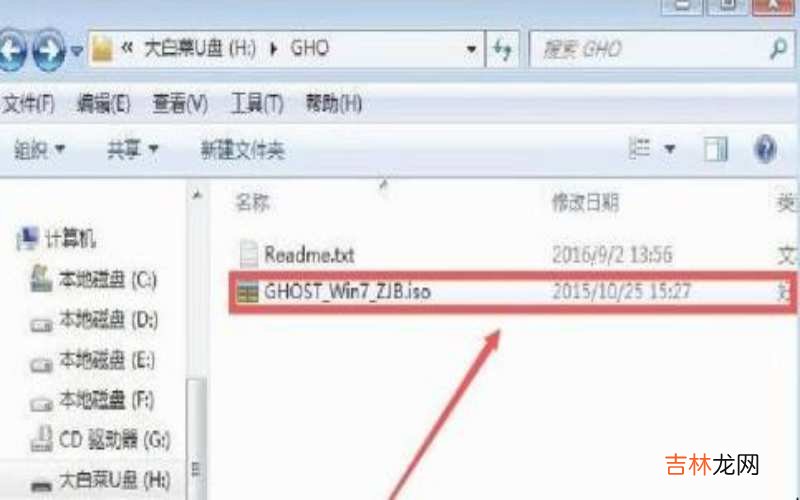
文章插图
固态硬盘第二、在装有固态硬盘的电脑上插入U盘,重启后不停按F第十二、F1第一、Esc等快捷键打开启动菜单,选择U盘选项回车,比如General UDisk 5.00,如果这些启动键不支持你的的电脑,查看第二点设置U盘启动方法 。
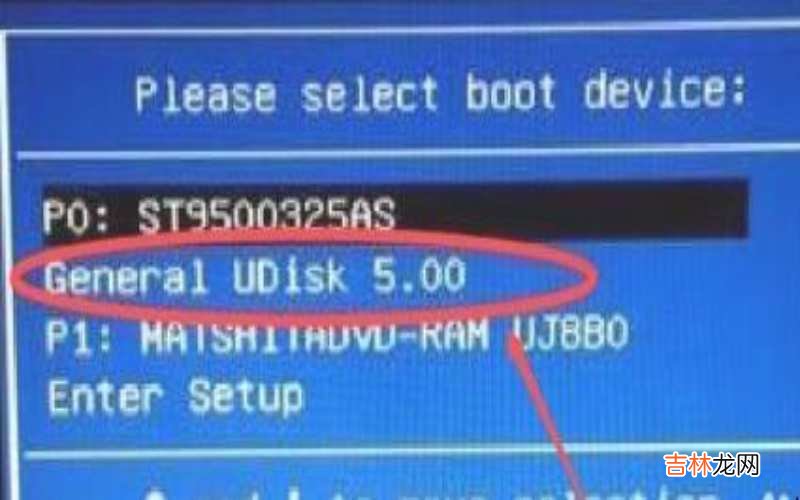
文章插图
固态硬盘第三、从U盘启动进入到这个菜单,按方向键,选择【02】选项,回车,启动pe系统 。
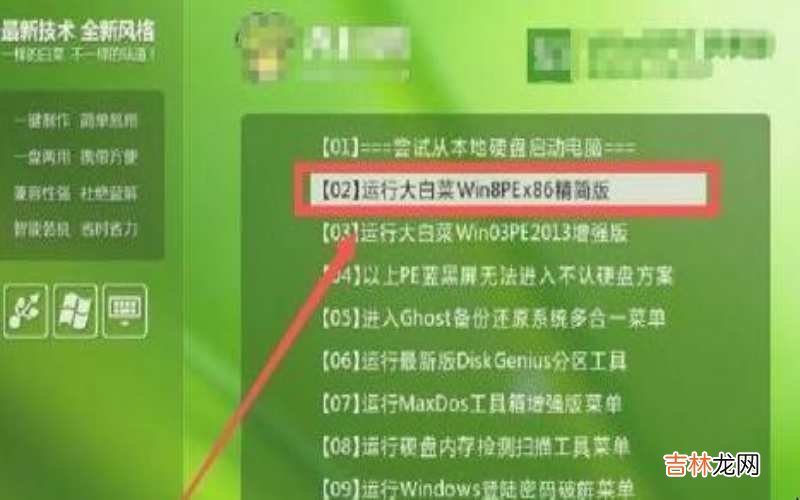
文章插图
固态硬盘第四、进入pe系统,先对固态硬盘进行分区,双击打开“DG分区工具”,右键点击硬盘,选择“快速分区” 。
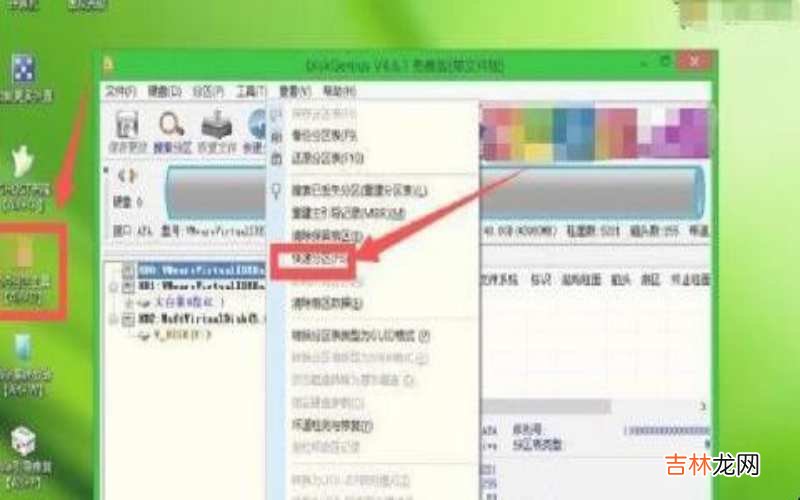
文章插图
固态硬盘第五、设置分区的数目和分区的大小,一般C盘建议大一些,至少在35G以上,固态硬盘要勾选“对齐分区”表示4k对齐,点击确定,进行硬盘分区 。
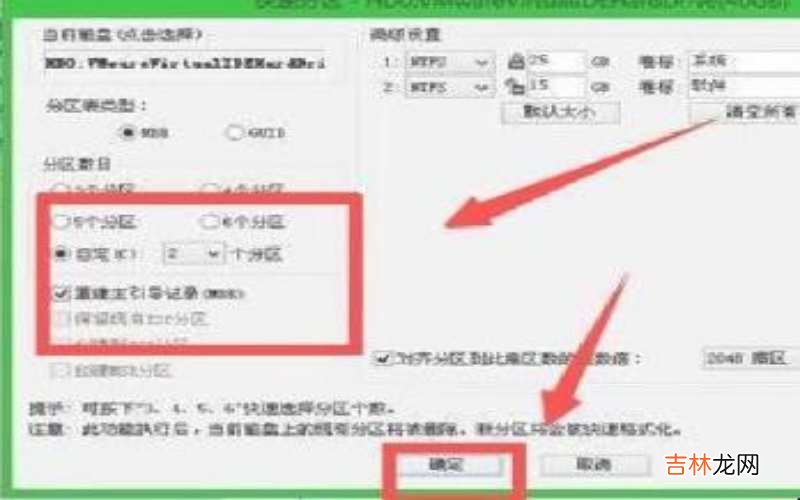
文章插图
固态硬盘第六、固态硬盘分区完成后,打开pe盘“一键装机”,映像路径选择Win7系统iso镜像,此时会自动提取gho文件,点击下拉框,选择gho文件 。
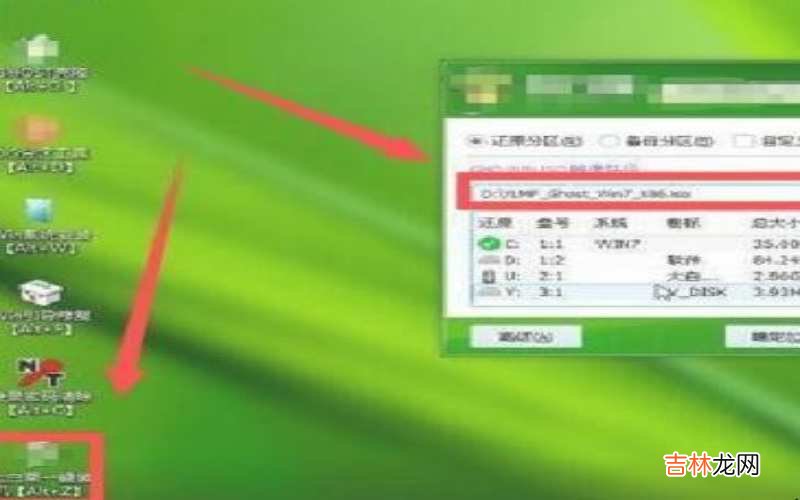
文章插图
固态硬盘第七、然后点击“还原分区”,选择安装位置,一般选择C盘,如果不显示C盘,可以根据“卷标”、磁盘大小选择,然后点击确定 。
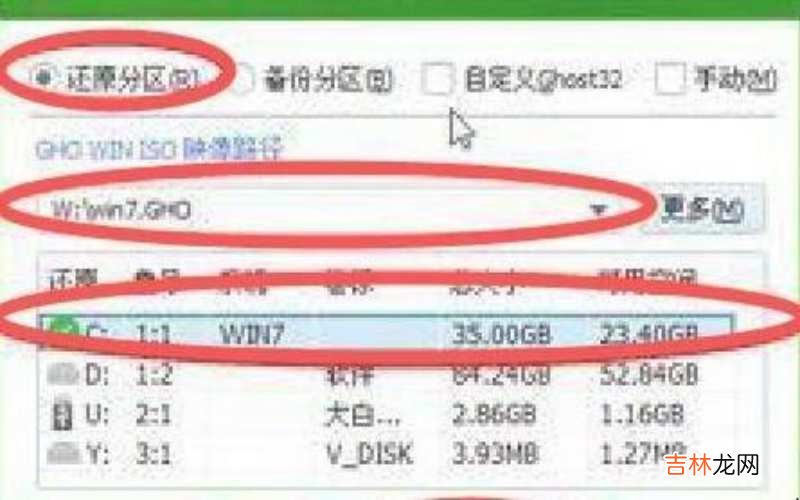
文章插图
固态硬盘【固态硬盘装系统需要设置什么 固态硬盘装系统怎么设置?】第八、在弹出的窗口中,勾选“完成后重启”和“引导修复”,然后点击“是”,开始执行系统还原 。
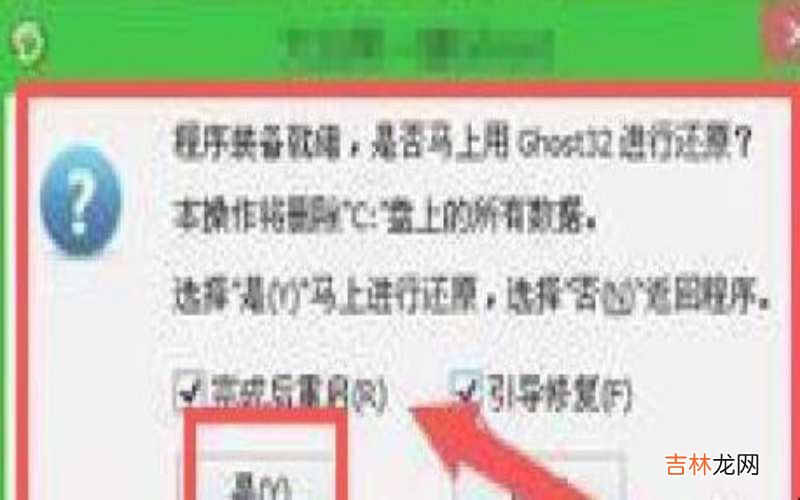
文章插图
固态硬盘第九、系统还原到C盘的操作大概需要5分钟的时间,不必着急 。
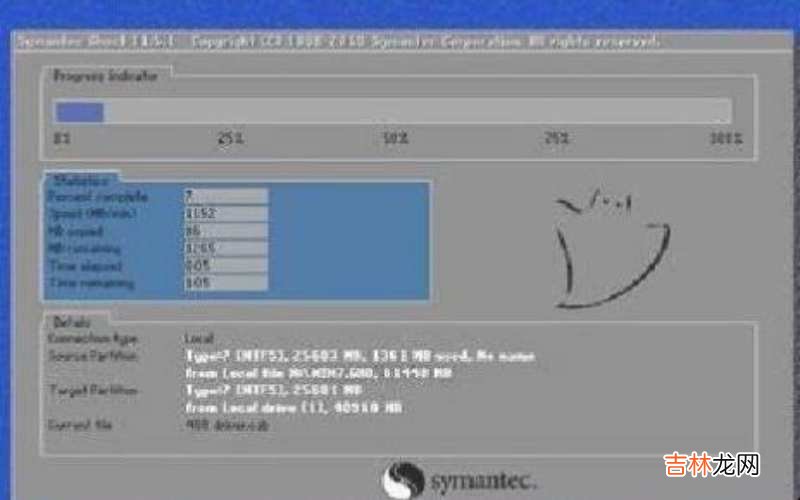
文章插图
固态硬盘第十、系统还原完成后电脑会自动重启,拔出U盘,重新启动并进入安装界面,继续进行系统安装和配置 。

文章插图
固态硬盘1第一、安装过程需多次重启电脑,最后启动进入全新系统桌面,固态硬盘就装上系统了 。

文章插图
固态硬盘以上就是对于固态硬盘装系统怎么设置的相关内容 。
经验总结扩展阅读
-
-
-
-
-
手机起水雾能自己好吗,手机屏幕上有层水雾,怎么办?
-
-
-
-
-
-
-
-
如果你问另一半对婚姻什么想法和态度?如果Ta给你一个相对完美的答案 如果你问另一半对婚姻什么想法和态度?
-
-
-
35岁在工厂上班,无车无房存款不到5万,应该怎么改变现状?
-
-
-
方法我家柯基拉稀后,精神状态却没有受到影响,该怎样解决这个问题?
-